Bilgisayar yapılandırmasını kolay ve hızlı bir şekilde nasıl görüntüleyebilirsiniz?

Bilgisayarınızın yapılandırmasını görüntülemenin, dizüstü bilgisayarınızın yapılandırmasını görüntülemenin birçok yolu vardır.
SSD'ler geleneksel manyetik sabit disklere kıyasla çok büyük avantajlara sahiptir, bu nedenle birçok kişi bu üstün depolama çözümüne geçiş yapmaktadır.
SSD'lerin Windows işletim sistemi tarafından tanınmaması gibi yaygın bir sorun vardır. Eğer durum buysa, SSD'niz bilgisayarınıza düzgün bir şekilde bağlanmış olmasına rağmen Bu Bilgisayar, Dosya Gezgini ve Disk Yönetimi'nde görünmeyebilir .
Bu sorun özellikle SSD'leri kurarken çok sorunlu olabiliyor. Windows'ta SSD algılama sorununu nasıl çözeceğinizi öğrenmek için aşağıdaki makaleyi okuyun.
1. SSD'nin düzgün bir şekilde takıldığından emin olun
Bu kulağa basit gelebilir ancak SSD'nizin düzgün takılmamış olması ve bunun sonucunda bilgisayarın SSD'yi algılamaması mümkündür. Çözüm, taktığınız SSD türüne göre değişiklik gösterebilir.


2. BIOS'ta SSD ayarlarını kontrol edin
SSD'yi doğru bir şekilde takmanıza rağmen bilgisayarınız hala SSD'yi algılamıyor olabilir. Bilgisayarınız başlatıldığında görüntülenen belirli tuşu kullanarak BIOS'a girin, ardından BIOS ayarlarının yeni SSD'nizi algılayacak şekilde doğru şekilde yapılandırıldığından emin olun.
Öncelikle BIOS'un SSD'nizi algılayıp algılamadığını kontrol edin. Farklı anakart üreticileri için farklı olan BIOS depolama veya yapılandırma bölümüne gitmeniz gerekecektir. SSD'nizin sürücü listesinde listelendiğini doğrulayın.
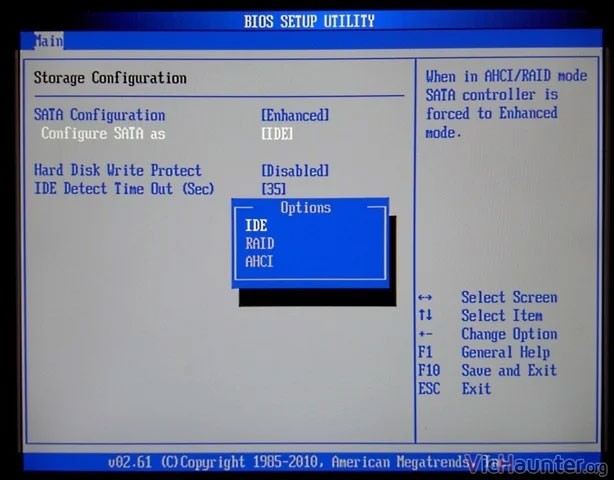
Eğer listelenmemişse sürücü arızalıdır veya bazı ek ayarları değiştirmeniz gerekir. BIOS'taki depolama bölümüne geri dönün ve SATA yapılandırmasıyla ilgili ayarı arayın. SATA SSD kullanıyorsanız, SATA yapılandırmasında farklı seçenekleri denemeniz gerekebilir: AHCI, IDE veya Uyumluluk modu. Değişikliklerinizi kaydedin ve bilgisayarınızı yeniden başlatın. SSD'nin Windows'ta görünüp görünmediğini kontrol edin.
3. SSD sürücüsünü başlatın
Yeni bir SSD aldığınızda, onu Windows 10'da kullanabilmek için başlatmanız gerekir. Başlatılmamış bir SSD, Dosya Gezgini'nde veya Disk Yönetimi yardımcı programında görünmez.
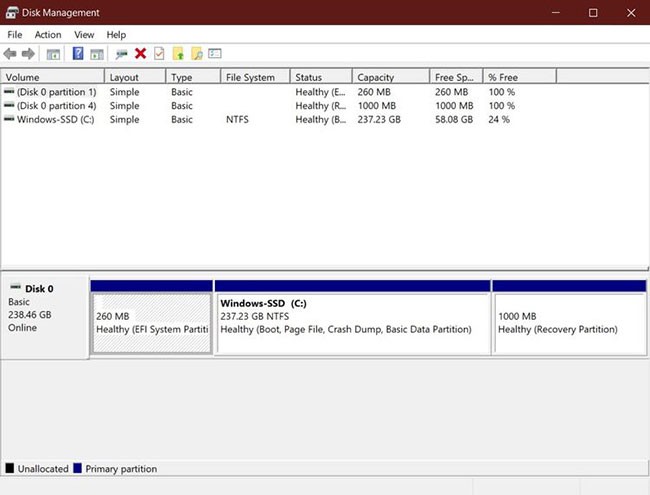
Eğer SSD'nizi henüz başlatmadıysanız, aşağıdaki birkaç adımı takip edebilirsiniz:
Adım 1: Başlat menüsü arama çubuğunda Disk Yönetimi'ni arayın , en iyi eşleşmeye sağ tıklayın ve Yönetici olarak çalıştır'ı seçin .
B2: Algılanamayan SSD'ye sağ tıklayın ve Diski Başlat'ı seçin.
B3: Diski Başlat iletişim kutusunda , başlatmak istediğiniz SSD'yi seçin ve bölüm türünü seçin.
B4: Sürücü başlatma sürecini başlatmak için Tamam'a tıklayın .
B5: 4. adımı tamamladıktan sonra Disk Yönetimi'ne geri dönün , SSD birimine sağ tıklayın ve Yeni Basit Birim seçeneğini seçin .
B6: SSD birimini ve sürücü harfini atamak için ekrandaki talimatları izleyin.
SSD'yi başlattıktan sonra değişikliklerin düzgün bir şekilde gerçekleşebilmesi için bilgisayarınızı yeniden başlatmalısınız. Yeniden başlatmanın ardından Windows 10 SSD'yi algılayacak ve Dosya Gezgini aracılığıyla ona erişebileceksiniz.
4. Sürücü harfini belirtin veya değiştirin
Windows 10'un SSD'yi tanımamasının yaygın bir nedeni çakışan veya eksik sürücü harfidir. Disk Yönetimi yardımcı programında SSD'nize yeni bir sürücü harfi atayarak veya değiştirerek bu sorunu hızla çözebilirsiniz.
SSD'nin sürücü harfini değiştirmek için:
Adım 1: Başlat menüsü arama çubuğunda Disk Yönetimi'ni arayın , en uygun seçeneğe sağ tıklayın ve Yönetici olarak çalıştır'ı seçin .
B2: SSD sürücüsüne sağ tıklayın ve Sürücü Harfini ve Yolunu Değiştir seçeneğini seçin .
B3: Sürücü harfi yoksa Ekle'ye , var olan sürücü harfini değiştirmek için Değiştir'e tıklayın .
B4: Açılır menüden yeni sürücü harfini seçin ve değişikliklerin geçerli olması için Tamam'a tıklayın.
Yukarıdaki adımları takip ettikten sonra bilgisayarınızı yeniden başlatabilirsiniz ve Windows SSD'yi tanıyacaktır. Daha sonra Dosya Gezgini üzerinden SSD'ye erişebilirsiniz.
5. Bellek denetleyicisi sürücüsünü güncelleyin
Daha derin düzeltmelere geçmeden önce, bellek denetleyicisi sürücülerinizin güncel olduğundan emin olmanız gerekir. Güncel olmayan sürücüler cihazın düzgün çalışmamasına neden olabilir ve Windows'un SSD'yi algılamamasının nedeni olabilir.
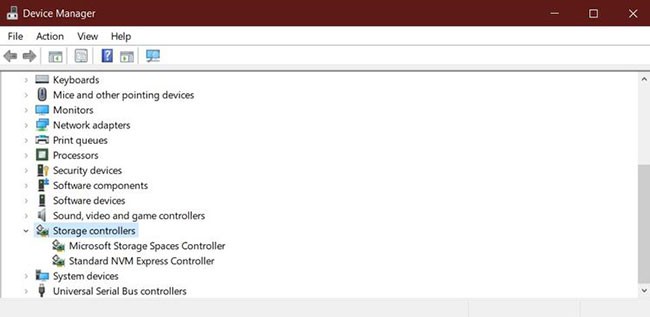
Bellek aygıtı denetleyicisi sürücüsünü güncelleştirmek için:
Adım 1: Başlat menüsünden Aygıt Yöneticisi'ni başlatın .
B2: Depolama denetleyicilerini arayın ve grubu genişletin.
B3: Bellek aygıtı denetleyicisine sağ tıklayın ve Sürücüyü güncelle seçeneğini seçin.
Adım 4: Güncel sürücü yazılımını otomatik olarak ara seçeneğini seçin .
Windows mevcut tüm güncelleştirmeleri otomatik olarak yükleyecektir; Daha sonra bilgisayarınızı yeniden başlatabilir ve Windows 10'un SSD'yi algılayıp algılamadığını kontrol etmek için Dosya Gezgini'ni veya Disk Yönetimi aracını açabilirsiniz.
6. SSD sürücüsünü biçimlendirin
Altta yatan çakışmaları çözmek için son çare SSD'yi biçimlendirmektir. Bu çözümün tek dezavantajı, yeni taktığınız sürücü yeni bir sürücü değilse sürücüdeki tüm verileri kaybedecek olmanızdır.
Saklamak istediğiniz tüm verileri yedekledikten sonra, Disk Yönetimi'ne geri dönün, SSD'ye sağ tıklayın ve Biçimlendir'e tıklayın . Sürücüye bir ad verin ve bir dosya sistemi seçin (NTFS çoğu kişi için uygundur). Varsayılan ayırma boyutunu seçin, Hızlı biçimlendirme yanındaki kutuyu işaretleyin ve işlemi başlatmak için Tamam'a basın.
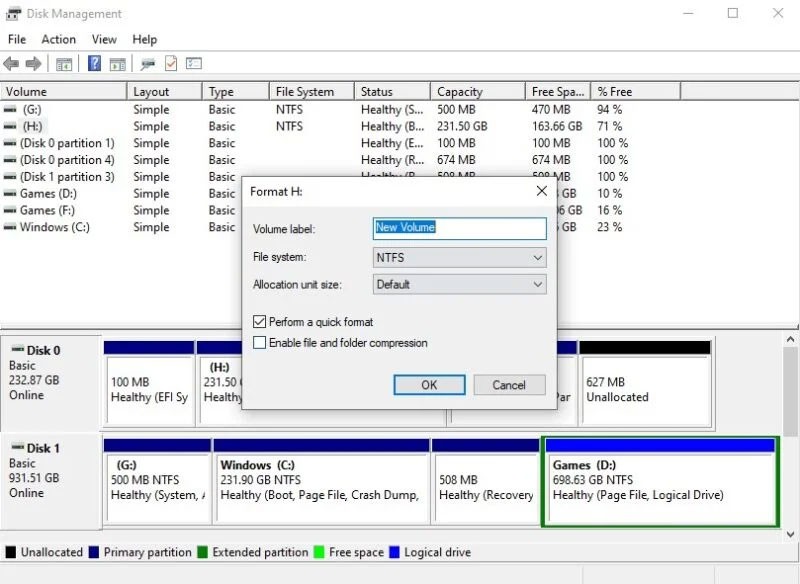
Biçimlendirme işlemi tamamlandıktan sonra sürücünüz Dosya Gezgini'nde görüntülenebilir hale gelecektir. Değilse bilgisayarınızı yeniden başlatıp tekrar kontrol edin.
Hatanın düzeltilmesinde iyi şanslar!
Bilgisayarınızın yapılandırmasını görüntülemenin, dizüstü bilgisayarınızın yapılandırmasını görüntülemenin birçok yolu vardır.
Fn fonksiyon tuşları bazı donanım özelliklerini daha hızlı ve kolay bir şekilde kontrol etmenizi sağlar.
Bu yerinde olmayan gösterge genellikle BitLocker şifrelemesinin devre dışı bırakıldığı, bir güncellemenin yeniden başlatma gerektirdiği veya bir aygıt yazılımı yükseltmesinin beklendiği anlamına gelir.
Windows 10'da Bilgisayar Özellikleri'ni (veya Sistem Özellikleri'ni) açmak için aşağıdaki 6 yöntemden birini kullanabilirsiniz.
Misafir Wi-Fi ağınızı düzgün bir şekilde kilitlediğiniz takdirde, başka hiçbir bilgi paylaşmadan İnternet bağlantınızı tüm ziyaretçilerinizle paylaşabilirsiniz.
Bu yazımızda WebTech360 sizlere Windows 11'de güvenlik duvarını nasıl kapatacağınızı anlatacak.
Bilgisayarınızı ilk aldığınızda saniyeler içinde açılıyor ve rüya gibi çalışıyordu. Ancak zamanla işler değişti.
Bu belge .tmp dosyalarının nasıl silineceğiyle ilgilidir, internet geçmişinizi veya tarayıcı önbelleğinizi nasıl temizleyeceğinizle ilgili değildir.
Performansı optimize etmek, pil tasarrufu yapmak ve RAM tüketimini azaltmak için Windows 11 arka plan uygulamalarını kapatabilirsiniz.
VPN kurulumu Windows 11 bilgisayarınızın daha güvenli kalmasına yardımcı olacaktır.
Windows, bilgisayarınızın arayüzünü özelleştirmek, konforu artırmak ve hatta her şeyi tamamen eller serbest olarak çalıştırmak için ideal olan bir dizi kullanışlı erişilebilirlik seçeneği sunar.
Microsoft, Windows 10'a Ayarlar adlı yeni bir uygulama entegre etti. Bu Ayarlar uygulaması, Microsoft tarafından klasik Denetim Masası uygulamasının yerini almak üzere oluşturulan bir Metro uygulamasıdır.
Sistemdeki büyük klasörler, sistem alanının çoğunu tüketen suçlulardan biridir. Sildikten sonra oluşturduğunuz birçok klasör, bir süre sonra geri gelecektir. Belki de bunlar, silmeye çalıştığınız gereksiz klasörlerdir.
İnternet servis sağlayıcınız tarafından sağlanan varsayılan DNS sunucusu yavaş, güvensiz veya güvenilmez görünüyorsa, kullanmak zorunda değilsiniz. Windows 11 bilgisayarınızda DNS sunucusu ayarlarını nasıl değiştirebileceğiniz aşağıda açıklanmıştır.
GodeMode, Windows Ana Denetim Masası'nın kısayolu olarak adlandırılır. GodMode (veya Tanrı Modu), Windows işletim sisteminizdeki her şeyi ayarlamanıza ve erişmenize olanak tanıyan bir denetim masasıdır.













